Režim rozdělené obrazovky je bezesporu vynikajícím řešením pro multitasking. Z některých důvodů, jako je například neúmyslné provedení příkazu prstem, se však v systému Android vždy zobrazí rozdělená obrazovka. To málo, co víme, bychom ji mohli na chvíli deaktivovat a poté ji znovu vrátit, jakmile to bude potřeba. Ale teď je otázka jak se zbavit rozdělených obrazovek na telefonech Android. Naštěstí tento článek nenastiňuje pouze jeden, ale různé pokyny, jak tento úkol provést s různými značkami Androidu. Kromě toho vám také doporučíme nejlepší nástroj pro úpravu videa, který skutečně dokáže vyřešit potřebu rozdělení obrazovky, aniž byste kvůli tomu obtěžovali váš telefon Android. To vše se dozvíte, když budete pokračovat ve čtení celého obsahu níže.
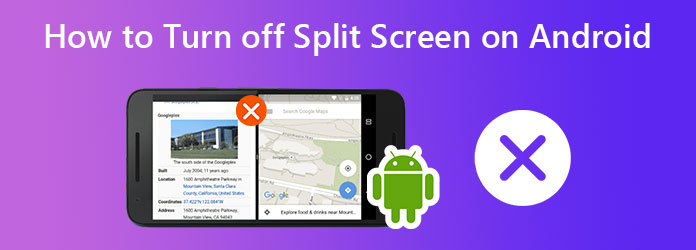
Část 1.Jak zakázat rozdělenou obrazovku na různých značkách Androidu
Vypnutí rozdělené obrazovky na Androidu je stejně snadné jako její povolení. Tato funkce však samozřejmě závisí na typu telefonu Android, který používáte. Stále existují některé, které vám zaberou čas při hledání správného tlačítka pro vypnutí rozdělené obrazovky. Mezitím níže jsou kroky, jak to udělat s Realme 7 Pro, Samsung Galaxy s7 a Xiaomi.
Jak vypnout rozdělenou obrazovku na Realme 7 Pro
Chcete-li vypnout funkci rozdělené obrazovky Realme 7 Pro, musíte nejprve přejít na Nastavení aplikace. A poté potáhněte prstem po obrazovce nahoru, dokud nedosáhnete aplikace možnost a klepněte na ni. Po klepnutí se podívejte a klepněte na Rozdělit obrazovku výběr, který se nachází v druhé části možností. Na hlavní stránce přetažením doleva vypněte možnost posuvu Rozdělit obrazovku. A takhle vypnout rozdělenou obrazovku na značce Android Realme.
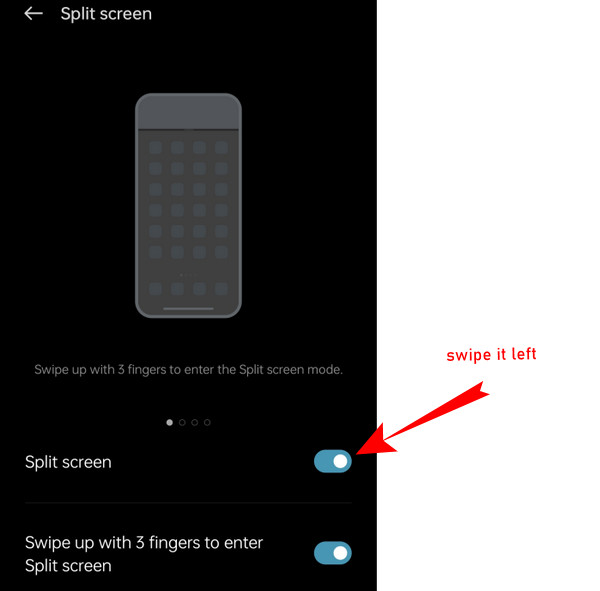
Jak vypnout rozdělenou obrazovku na Samsung Galaxy S7
Nyní by se ti, kteří vlastní mobilní telefon Galaxy S7, měli řídit tímto pokynem. Nejprve klepněte na aplikace z domovské obrazovky, která se nachází v pravé dolní části obrazovky. Dále klepněte na Nastavení na obrazovce a vyberte Pokročilá funkce. Poté klepněte na Více oken výběr mezi ostatními možnostmi. Poté deaktivujte uvedenou nabídku klepnutím na přepínač.
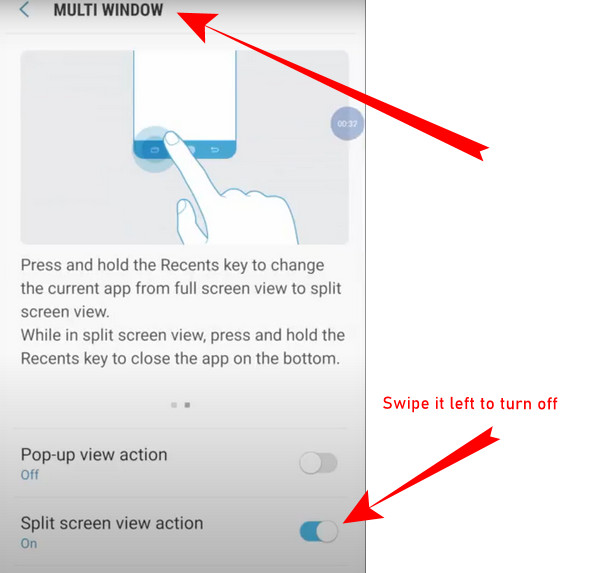
Jak vypnout rozdělenou obrazovku na Xiaomi
Zajímá vás, jak deaktivovat funkci rozdělené obrazovky Xiaomi a dalších mobilních telefonů Mi? To by bylo snadné, kdybyste klepli na Menu na obrazovce a přejděte na svůj Nedávné aplikace výběr. Odtud uvidíte Ukončete rozdělenou obrazovku karta umístěná v horní části obrazovky. Klepněte na uvedenou kartu a je hotovo. Právě jste se naučili, jak opustit rozdělenou obrazovku na značce Android Xiaomi.
Část 2.Doporučení k rozdělení obrazovky na počítači pro telefony Android
Nemůžeme popřít, že občas potřebujeme rozdělit obrazovky. Ale z nějakého důvodu, pokud byste chtěli udělat tento úkol na svém počítači, pak máme nejlepší rozdělovač video obrazovky ve městě, Video Converter Ultimate. Jedná se o plně vybavený software, který vám poskytuje mnoho řešení pro úpravu videa, včetně rozdělení obrazovek. Kromě toho vám slouží nejen ke kolizi vašich videí prostřednictvím dělicích obrazovek, ale také vám umožňuje přizpůsobit nový formát souboru, obnovovací kmitočet, rozlišení a kvalitu a zároveň vytvořit nový název souboru. Pokud jde o kvalitu, produkuje plynule vysokou úroveň a umožňuje vám přizpůsobit kodér videa.
Ke zrušení deaktivace rozdělené obrazovky, kterou jste právě provedli, nebudete potřebovat svůj Android, protože můžete přenést videa na rozdělené obrazovce vytvořená ve Video Converter Ultimate. proč tomu tak je? Protože tento špičkový software dokáže produkovat videa ve více než 300 formátech, včetně těch, které Android podporuje. Kromě toho velkoryse poskytuje krásné filtry, okraje, poměry stran a šablony, které můžete upravit tak, aby kolážovala až šest videí do jednoho. Nemluvě o dalších vynikajících funkcích tohoto nástroje, včetně následujících.
- 70krát vyšší rychlost konverze pro rychlý převod více videí s rozdělenou obrazovkou.
- Movie Maker, který přidá témata, soundtrack a titulky k vašim videím na rozdělené obrazovce.
- Sada nástrojů několika editorů, tvůrců a rekordérů videa.
- DVD ripper, který můžete použít k extrahování videí, která chcete rozdělit, z vašich oblíbených filmů na DVD.
Stažení zdarma
Pro Windows
Bezpečné stahování
Stažení zdarma
pro MacOS
Bezpečné stahování
Jak rozdělit obrazovku pomocí Video Converter Ultimate
Krok 1.Získejte nástroj na počítači Získejte dokonalý nástroj pro úpravu videa ve svém počítači prostřednictvím bezplatného stažení. Otevřete ji a najeďte na ni Koláž nabídky v horní části rozhraní.
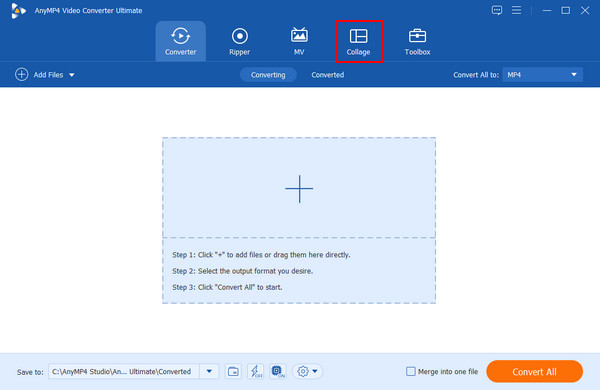
Krok 2.Vyberte si svou šablonu na Koláž v okně nabídky pokračujte výběrem šablony pro vaši rozdělenou obrazovku. Obrazovku můžete rozdělit až na 13 snímků; to určí šablona, kterou použijete. Poté můžete také importovat video soubory, které potřebujete ke kolizi, kliknutím na znaménko plus pro každý snímek obrazovky.
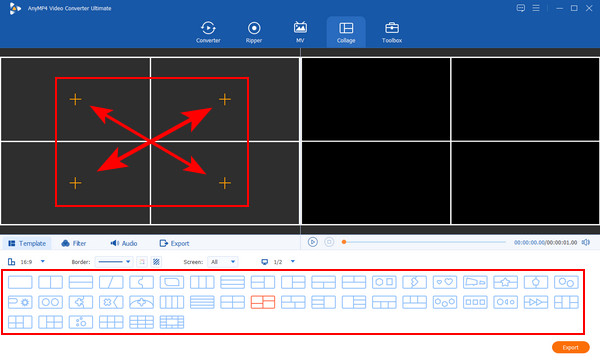
Krok 3.Přizpůsobení videa na rozdělené obrazovce Samozřejmě můžete mít čas na přizpůsobení svého videoprojektu. Pokud chcete pro každé nahrané video, stačí ukázat na konkrétní video a kliknout na něj pravým tlačítkem. Zobrazí se možnosti úprav, ze kterých si můžete vybrat. Také můžete jít do Filtr vyberte ten správný filtr pro váš projekt. Zkontrolujte na Náhled pokud změny vyhovují vašim preferencím.
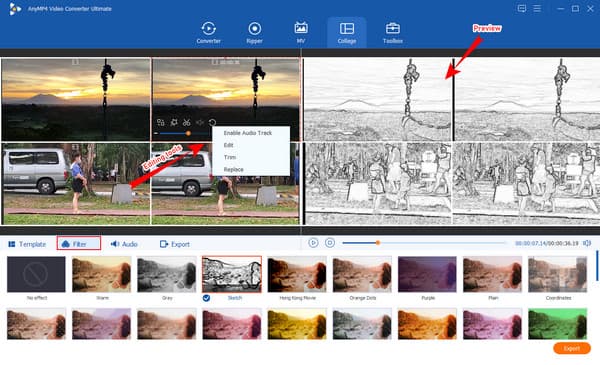
Krok 4.Přizpůsobte soubor Nyní přejděte na Vývoz nabídky pro přizpůsobení předvoleb souboru. Odtud můžete upravit název souboru, vybrat rozlišení, nastavit cílový soubor a další.
Krok 5.Export do souboru Po tom můžete nyní stisknout Datum Export tlačítko v pravé dolní části rozhraní. Počkejte na dokončení procesu exportu a poté zkontrolujte složku zobrazenou v Uložit do výběr.
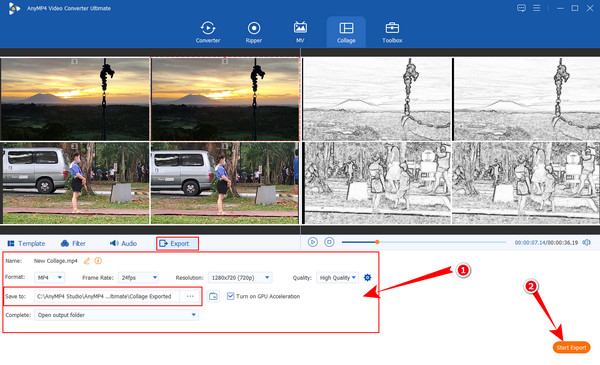
Část 3.Často kladené otázky o tom, jak se zbavit rozdělené obrazovky na Androidu
-
Jak okamžitě ukončit rozdělenou obrazovku v systému Android?
Chcete-li ukončit rozdělenou obrazovku na vašem Androidu, stačí přejet prstem nahoru nebo dolů po obrazovce, dokud nebude k dispozici pouze jedna aplikace.
-
Mohu nahrávat obrazovku svého Androidu, když jsem na rozdělené obrazovce?
Ano můžeš. Pro úspěšné provedení úkolu byste však měli spustit nahrávání obrazovky před rozdělením obrazovky.
-
Mohu deaktivovanou rozdělenou obrazovku v systému Android vrátit zpět?
Samozřejmě můžete. Funkci rozdělené obrazovky Androidu můžete kdykoli povolit.
Balit
Abych to uzavřel, právě jste se to dozvěděli jak se zbavit rozdělených obrazovek na Androidu telefony. Nyní jej můžete kdykoli vypnout, ale v případě potřeby jej získat zpět. Pokud však nemáte v plánu jej znovu povolit, můžete vždy videa na obrazovce rozdělit na svém počítači pomocí fenomenálního Video Converter Ultimate.
Více Reading
- Jak udělat rozdělenou obrazovku na iPadu pro sledování více obrazovek
- Jak udělat rozdělení obrazovky na více sekcí pro Windows 10 a 11
- 7 nejlepších nástrojů pro úpravu videa na rozdělené obrazovce pro vytváření filmů vedle sebe
- Nejoblíbenější GIF Collage Maker: Vytvářejte animované obrázky pomocí více obrazovek

